Реклама
Пре него што тачно научите како да организујете свој Лигхтроом каталог, важно је да тачно разумете како ради Лигхтроом. То укључује разумевање начина на који се чувају ваше фотографије, начин увоза фотографија и учење о другом карактеристике које нуди Лигхтроом.
Ако нисте сигурни ни у шта од овога, почните с читањем нашег водича за увоз фотографија у Лигхтроом Комплетан водич за увоз фотографија у ЛигхтроомЛигхтроом можете да чувате, организујете, управљате, неразорно уређујете своје фотографије - али прво их морате увести. Ево како. Опширније . Најбоље је да се вратите овом чланку након што стекнете барем основно разумевање начина рада Лигхтроом-а.
Тада ћете бити у савршеном положају да научите како да заувек водите своје организоване каталоге Лигхтроом. Радни ток који одаберете олакшат ће вам похрану и проналажење фотографија, одлучивање са којим фотографијама ћете радити и држати се изнад те библиотеке која се стално шири. То значи знати:
- Организујте своје мапе.
- Користите ознаке, бирајте заставе и оцене боја.
- Једноставно избришите нежељене фотографије.
- Искористите колекције.
- Користите кључне ријечи мудро.
Једном када успоставите систем организације, без обзира колико расте ваш Лигхтроом каталог, увек ћете бити у могућности да га водите даље.
Избор добре мапе структуре
Стварно би требало да почнете са увозом фотографија у Лигхтроом тек када сазнате с којом врстом мапе радите. Промена ове структуре касније може бити ноћна мора, тако да је најбоље да смислити систем организације фотографија Како треба да организујете своје фотографије? Испробајте један од ових 5 методаКако можете све организовати тако да заправо можете пронаћи фотографије које тражите? Само користите једну од ових пет једноставних метода! Опширније моћи ћете да користите годинама које долазе. Ако већ неко време користите Лигхтроом, вероватно је најбоље да прескочите овај одељак.
Како ћете одлучити да организујете своје мапе, на крају зависи од вас. Али пазите да упаднете у замку организовања једино по датуму. Да ли ћете се за пет година заиста моћи сјетити онога што сте снимили у јануару 2012. године? Вероватно не. Лигхтроом ионако обично може да нађе датум снимања из мета-података датотеке, тако да ће вам опција претраге и даље бити отворена.
Најпоузданија и (према ономе што ја разумем) уобичајена структура мапа је:
Година> Месец> ДогађајКористим нешто поједностављену структуру испод (Година> Догађај).
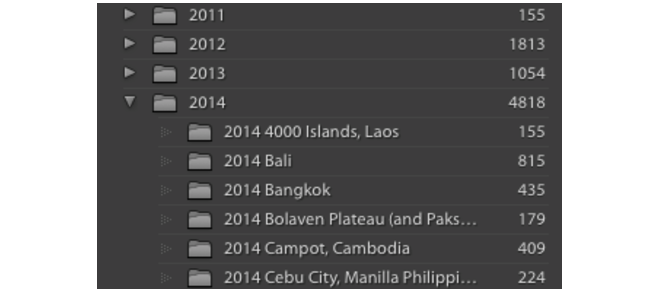
Ова врста структуре подмапа омогућава вам лако сортирање великог броја мапа (да, по датуму), а истовремено остављате простор за описна имена мапа које брзо можете потражити. Сада, уместо да треба да се сећате тачног датума Стеве-овог венчања, можете само потражити „Стеве-ово венчање“.
Имајте на уму да је увек најбоље да се све фотографије у вашем каталогу Лигхтроом чувају у а једно локацију (на једном тврдом диску), а не да се шири на више дискова.
Учините све у Лигхтроом-у
Након што су ваше мапе (и фотографије) увезене у Лигхтроом, не додирујте их изван Лигхтроом-а. Не померајте их, немојте их преименовати. За сада само упамтите да покушате и урадите све које се односе на ваше фотографије у Лигхтроом-у. Ако их желите преместити, превуците их у Лигхтроом. Ако желите да преименујете неку мапу, преименујте је у Лигхтроом-у.
То је зато што се ваш каталог Лигхтроом састоји од референци локације на ваше фотографије, а не ваше стварни фотографије. Чим промените име фасцикле, име датотеке или локацију изван Лигхтроом-а, та веза се губи. Лигхтроом више не може пронаћи те фотографије и фасцикле. Испунити је овај неред.
Означавање и оцењивање фотографија
Лигхтроом нуди три различита начина за преглед и оцену ваших фотографија. Откривање најбољег начина за њихово коришћење олакшаће вам да прођете кроз фотографије, бирајући које желите да обришете и којима желите да убудуће лакше приступите. Свака од ове три опције доступна је путем доње алатне траке у модулу Библиотека.
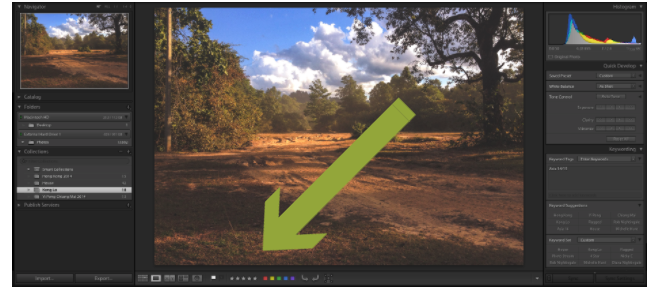
- Оцене звезда омогућавају вам да оцените своје фотографије са 1–5 звездица.
- Бели одабрати заставу омогућава вам да "одаберете" фотографију. Црна застава омогућава вам да „одбаците“ фотографију.
- Такође можете да доделите а боја на сваку вашу фотографију.
Када почнете да мешате и комбинујете звезде, заставе и боје, ствари могу постати веома компликоване, и то врло брзо. Дакле, осим ако вам није потребан компликован ток рада, држите систем оцењивања што је једноставније могуће.
За мене то значи пролазити кроз једну фасциклу. Ако заиста не волим фотографију, обележићу је црном заставицом (притиском на Икс). Ако ми се стварно свиђа и / или желим уредити фотографију, обележићу је белом заставом (притиском на П). А ако је негде у средини, оставићу га неразлепљеним.
Затим можете подићи све фотографије означене са одређеном оценом помоћу траке филтра у доњем десном углу екрана. Ово уклања све оне осредње фотографије са екрана, тако да можете да се фокусирате само на најбоље.
Ово ми је корисно за: а) брзо проналажење лепих фотографија које ће се показати људима на мом рачунару и б) за брзо се крећете кроз фотографије означене белом заставом, тако да своје апсолутне фаворите могу да обележим са 5 Звездице. То су оне које бих волео да штампам или додам у свој портфељ.
То је то. Повремено ћете можда требати да користите неку од других опција оцењивања. Али већину времена ствари не морају бити много сложеније од овога.
Скупно брисање фотографија
Након што прођете кроз фасциклу (или више фасцикли), означите фотографије које желите да избришете са црна застава, користите опцију филтра у доњем десном углу екрана да бисте приказали само оне одбачене фотографије.
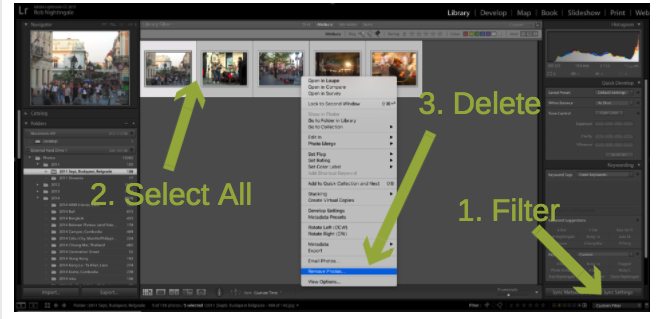
Два пута проверите да ли заиста желите да уклоните ове фотографије из своје библиотеке. Ако пронађете онај који не желите да избришете, кликните на Икс поново да уклоните црну заставу.
Након што сте срећни што желите да избришете све те фотографије, притисните Цтрл + А (Цмд + А на Мац-у) да их одаберете. Затим кликните десним тастером миша и изаберите Уклони фотографије. Биће вам дата могућност да уклоните само фотографије из библиотеке (препоручено) или да трајно избришете фотографије са свог диска.
Мудро коришћење колекција
Ако заиста желите да организујете свој каталог Лигхтроом, вероватно ћете желети да се упознате са колекцијама. Свака колекција може да се састоји од фотографија из било ког броја мапа. А било која фотографија може се сместити у било који број колекција (без померања фотографије). Неки се заклињу у колекције. Други покушавају да их избегну. Колико зависи од њих, у потпуности зависи од вас.
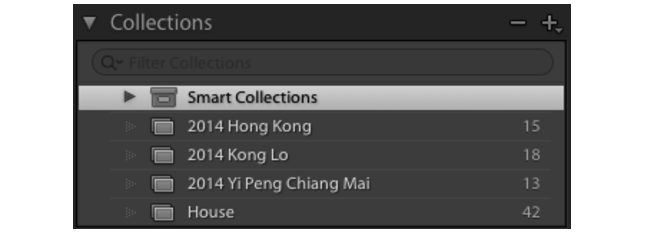
Уобичајена употреба колекција је да покажете своје омиљене фотографије, попут фотоалбума. Можете одабрати све оне фотографије које сте обележили белом заставом и додати их у колекцију, стварајући тако албум „бест оф“ за ту мапу. То сам урадио у горе наведеним колекцијама. Оригинални албуми за свако од ових путовања имали су на стотине фотографија. Ове збирке, међутим, садрже само најбоље од свих њих.
Друга употреба колекција је груписање фотографија заједно за одређени пројекат 3 стварно једноставна фото пројекта која можете направити овај викендБез обзира на вашу способност фотографа, тешко је наћи времена за започињање великог фото пројекта. Ево три једноставне које можете испробати овог викенда. Опширније . На пример, ако бих желео да одштампам групу фотографија, додао бих их у колекцију која се зове „За штампање“. Или бих могао да поставим све фотографије које желим да отпремим на своју веб локацију у другу колекцију под називом „За отпрему“.
Ако на крају створите пуно колекција, увек их можете уредити уредније креирајући скупове колекција. То су угнијежђене колекције које можете проширити и сажети да би све било уредно.
Постоји и опција за прављење паметних колекција (Нова колекција> Паметна колекција). Паметне колекције се аутоматски попуњавају на основу критеријума које сте поставили. На пример, могли бисте да направите паметну колекцију која ће вам показати све ваше фотографије са 5 звездица. Или све фотографије које сте означили именом вашег пса. Можете бити креативни колико желите.
Коришћење кључних речи
У библиотечком модулу Светлосне собе имате могућност да додате кључне речи свакој вашој фотографији. Ако мудро користите кључне речи, оне могу бити веома моћан додатак арсеналу ваше организације. Зато ако одлучите да користите кључне речи, најбоље је да смислите систем и придржавате се њега.
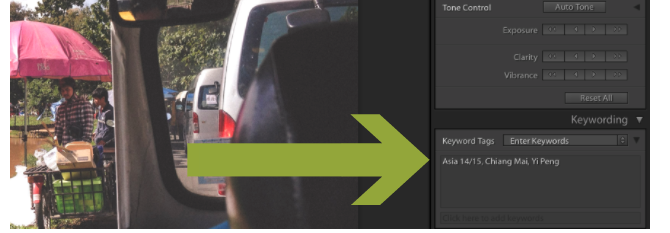
Додавањем одређене кључне речи на сваку фотографију вашег пса, на пример, можете да креирате паметну колекцију поменуту у претходном одељку. То можете учинити и са именима своје деце и најбољих пријатеља.
Ако сте учење о портретној фотографији 14 савета за боље групне портретне фотографијеГрупне фотографије ретко ће бити лако, али дефинитивно је могуће да вам се постане угодно с оваквим снимком. Ево неколико савета који ће вам помоћи да изоштрите своје вештине. Опширније , релевантним фотографијама можете да додате кључну реч „Портрети“. Или, ако сте креирајући албум винтаге изгледа Како створити Винтаге Пхото Еффецт помоћу Адобе Лигхтроом-аЛакше него што мислите чини да ваше фотографије изгледају као фотографије ретро филмова у Адобе Лигхтроом-у. Овај чланак показује како. Опширније , додајте кључну реч „Винтаге“
Можда на крају желите да направите књигу свих својих најбољих фотографија. У тим случајевима можете додати кључну реч „Књига“.
Употреба кључних речи је бескрајна. Али будите опрезни да овде не будете превише компликовани. Једном када почнете да стварате кључне речи, држите их организовано и покушајте да не додајете непотребне кључне речи. То ће олакшати проналажење фотографија у будућности.
Све то заједно
Када је у питању одржавање вашег каталога Лигхтроом у реду, заиста постоји елеганција у једноставности. Пре роњења размислите о жељеном процесу рада. Откријте шта желите да будете у могућности да урадите са својим каталогом. Тек тада би требало да одлучите које ћете алате и функције користити.
Неке алате које ћете користити стално. Остале ћете користити повремено. И неколико којих никад нећете ни додирнути.
Као што је већ поменуто, када увозим фотографије у свој Лигхтроом каталог, прво што урадим је да их обележим белом или црном заставицом за одабир. Оне означене црном заставом скидам из своје библиотеке. Они означени белом заставом добијају једну или две релевантне кључне речи и смештају се у било које релевантне колекције. Ако ја стварно попут њих, даћу им 5 звездица. И то је прилично то.
Ово подешавање омогућава ми да брзо организујем своју библиотеку. Да бисте лако могли да извучете најбоље фотографије са одређеног путовања. Да брзо прикажем своје личне омиљене фотографије. И да тражим фотографије на основу мојих (релативно мало) кључних речи.
Али запамтите, нема исправног или погрешног начина да организујете Лигхтроом каталог, али кад једном схватите систем који функционише и то је скалабилно, држите се тога. Како тај систем постаје друга природа, способност брзог складиштења, сортирања, претраживања и оцените своје фотографије Кратак водич за критику сопствених фотографијаРазумевање шта ради, а шта не на вашим фотографијама је савршен начин за побољшање ваших фотографских вештина. Овај водич вам показује како и зашто требате критиковати сопствене снимке. Опширније нешто је од чега ћете имати користи годинама.
Пред вама: на које се алате и функције које нуди Лигхтроом највише ослоните како бисте своје фотографије организовали?
Роб Нигхтингале је дипломирао филозофију на Универзитету Иорк, Велика Британија. Радио је као менаџер за друштвене медије и консултант преко пет година, одржавајући радионице у неколико земаља. Протекле две године Роб је био и технолошки писац, а МакеУсеОф-ов менаџер за друштвене медије и уредник билтена. Обично ћете га наћи како путује…

